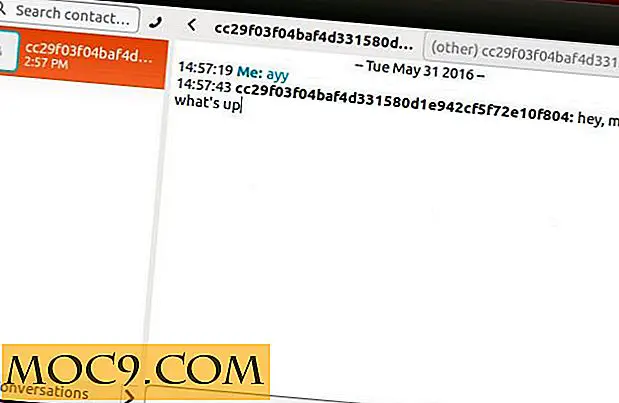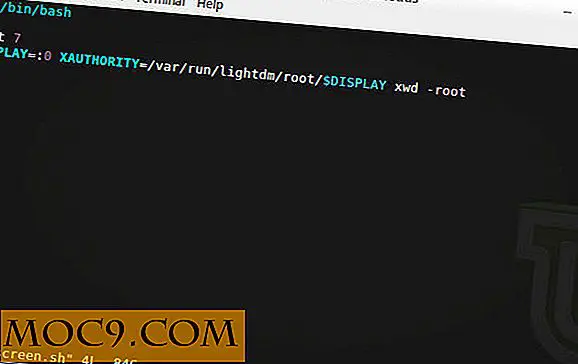Pixelmator: Ett bra alternativ till Photoshop i Mac
Ibland är saker som verkar som de borde vara svåra faktiskt mycket enkla, och ibland är motsatsen sant. Saker som verkar som de borde vara enkla är faktiskt väldigt svåra. Du skulle anta att redigering av bilder på webben skulle vara lätt, men det är inte alltid fallet.
Ju mer vi utvecklas genom denna digitala tidsålder, desto viktigare bildredigering blir. Innan behövdes bara personer som arbetade med fotografering eller utskrift god bildbehandling, men nu behöver alla det. Det är så mycket lättare att spara bilder digitalt än i fysiska ögonblicksbilder, och att manipulera dem har aldrig varit enklare.
De billigare programmen som finns finns dock inte det bästa för att manipulera dessa bilder. De jobbar med beskärning, ljusning, förstoring, minskning, export, etc. Men något går förlorat i översättning. Mac levererar programmet Preview med dess OS X, men samtidigt som det kan minska filstorlek och grödor, förlorar du en liten bit av bilden i processen. Detta gäller särskilt om du arbetar med skärmdumpar som har text, som jag ofta gör med bilder här på Make Tech Easier.
Erfarna grafiska designers och fotografer använder Adobe Photoshop, men det kan vara ett mycket dyrt program. Windows-användare använder GIMP, men det fungerar inte bäst på Mac-datorer. Efter mycket forskning, rättegång och fel hittade jag äntligen ett program som gör för Macs vad GIMP gör för Windows. Pixelmator är den stackars manens Photoshop, men det finns inte något jag behöver för att göra det det inte kan.
![]()
Låt oss börja med den här bilden jag snappade på Pixelmators hemsida. När jag först öppnar bilden i Pixelmator får jag chansen att se alla de stora verktygen, varav många jag aldrig ens behöver. De är faktiskt mycket likt Photoshop, med val av verktyg, målningsverktyg och retuscheringsverktyg. Den som har använt Photoshop kommer att vara bekant med dessa. Det fungerar också i lager, precis som Photoshop gör.
![]()
Vad jag behöver göra är att redigera foton för att göra dem tillräckligt små för webben, men ändå behålla skärpan så att jag fortfarande har kvalitet när den läggs till webbplatsen, Pixelmator ger mig alla de verktyg jag behöver för att göra det och mer. Jag behöver bara beskära bilden och använda skärpverktyget på allt som ser ut som att jag riskerar att förlora den. Jag behöver bara justera storleken och exportera till webben. I den resulterande dialogrutan kan jag välja bildkvalitet.
![]()
Den bästa delen om Pixelmator är att det är en inbyggd Mac-applikation. I stället för att kämpa genom Windows-alternativ, är allt här menat specifikt för Mac, Snow Leopard och senare för att vara exakt, och det fungerar också med Photoshop-filer, liksom iPhoto, Aperture och Automator. Du kan ladda ner en gratis testversion på webbplatsen www.pixelmator.com, och det är bra i trettio dagar. Priset på ansökan, antingen via webbplatsen eller App Store, är dyrt på 29, 99 dollar, men det är fortfarande hundratals dollar billigare än Photoshop. Dessutom kommer de snart ut med en stor uppdatering och lovar att alla som köper den nuvarande versionen får uppdateringen gratis.